
Como apagar tudo no iPhone? (Corrigido)

Nós armazenamos todos os tipos de dados, incluindo fotos, vídeos, mensagens de texto, registros de chamadas, etc em nosso telefone. Você nunca sabe o que as pessoas farão quando tiverem suas informações privadas através do seu telefone. Assim, quando você vende, troca ou dá seu telefone para seu amigo, você não quer que ninguém acesse os dados privados armazenados em seu telefone. É muito importante certificar-se de que os dados no seu telefone foram apagados completamente. Então, como apagar tudo no iPhone? Este artigo oferece 4 maneiras fáceis de resolver esse problema.
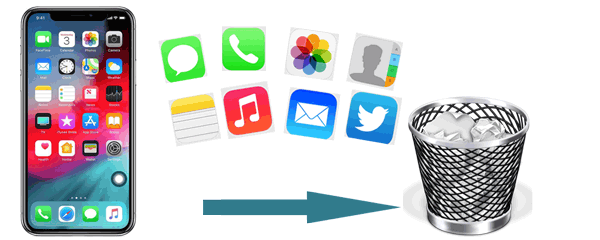
Parte 1: Como excluir tudo no iPhone permanentemente com Coolmuster iOS Eraser (Hot!!)
Parte 2: Como excluir tudo do iPhone com a redefinição de fábrica (não seguro)
Parte 3: Como excluir tudo no seu iPhone com o iTunes
Parte 4: Como excluir tudo do seu iPhone via iCloud
Dicas: Antes de remover tudo no seu iPhone, não se esqueça de fazer backup do seu iPhone para que você possa acessar as informações importantes novamente em seu novo telefone no futuro.
Agora, você concluiu o processo de backup, deixe-me recomendá-lo a maneira mais segura e fácil de iniciar a exclusão. Ou seja, apague tudo no iPhone com Coolmuster iOS Eraser. É um poderoso aplicativo que pode apagar todos os seus dados no iPhone permanentemente, protegendo todas as suas informações importantes de vazamento.
Usar Coolmuster iOS Eraser é seguro e irrecuperável. A tecnologia de sobregravação madura garante que não há nenhuma maneira de recuperar os dados uma vez que eles foram apagados por este software. Ele pode excluir completamente todos os tipos de arquivos no seu iPhone, incluindo:
* Informações privadas: registros bancários, dados financeiros, contas e senhas, informações da conta, senhas, histórico de navegação, etc.
* Dados existentes: mensagens de texto, contatos, registros de chamadas, vídeos, fotos, música, aplicativos e dados de aplicativos, lembretes, calendários, memorandos de voz, marcadores, notas, etc.
* Os arquivos excluídos que ainda podem ser encontrados no seu iPhone.
Além disso, Coolmuster iOS Eraser oferece 3 níveis diferentes de apagamento de dados. O nível baixo é o mais rápido que economiza seu tempo, o nível médio irá substituir todos os dados em seu telefone, não deixando nenhum vestígio de apagamento de dados. E o nível alto é o mais seguro, pois substituirá dados duas vezes no seu telefone e custa o maior tempo. Você pode escolher o nível de acordo com sua situação.
Quanto à compatibilidade, Coolmuster iOS Eraser quase suporta todos os dispositivos iOS , como iPhone 14/14 Pro/14 Pro Max/13/12/11/X e iPad Pro/Air/mini, etc.
O processo de exclusão é simples e rápido. Todos os seus dados serão removidos após três etapas: Conecte seu dispositivo > Escolha o nível de apagamento > Iniciar para apagar dados. Simples assim! Você não precisa se preocupar se o seu iPhone vai ficar preso durante o processo.
Agora, baixe esta borracha iOS para uma avaliação gratuita e siga os passos para excluir tudo no seu iPhone.
Passo 1: Execute o software em seu computador e conecte seu iPhone.
Baixe e inicie Coolmuster iOS Eraser no seu computador. Um prompt será exibido se o computador não tiver instalado o iTunes. Para usar Coolmuster iOS Eraser, instale a versão mais recente do iTunes (versão de 64 bits do iTunes do Windowsou versão de 32 bits do iTunes do Windows ) no seu computador.
Ligue o dispositivo ao computador através de um cabo USB. Toque na opção "Confiar" se aparecer uma janela pop-up. Clique em "Continuar". Depois que seu iPhone for reconhecido pelo software, você verá a interface principal como abaixo:

2º Passo: Escolha o nível de apagamento.
Clique em "Apagar", existem três níveis para você escolher. Clique em "OK" após a seleção.

Passo 3:Digite "excluir" para confirmar e clique no botão "Apagar".

O telefone será reiniciado automaticamente após a conclusão do progresso. Agora, Você pode ter certeza de que todos os dados do seu telefone foram apagados, nenhuma outra ferramenta pode recuperá-los.
Nota: Quanto aos usuários Android , aqui está como apagar permanentemente tudo de Android telefones.
Você pode usar "Factory Reset" para excluir tudo do iPhone, mas alguns usuários dizem que o dispositivo muitas vezes fica preso por um longo tempo ou fica sem resposta ao usar isso. Enfim, os passos são muito fáceis:
Passo 1: abra "Ajustes" no seu iPhone, role para baixo e toque em "Geral".
Passo 2: role até a lista inferior e toque em "Redefinir".
Passo 3: Selecione "Apagar todo o conteúdo e configurações".
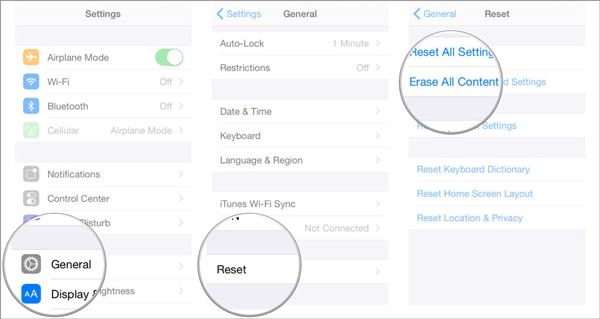
Apesar do fato de que pode demorar muito tempo, é uma maneira muito simples que muitos usuários se adaptam. Mas será que é 100% seguro? Na verdade, o peitoril de dados pode ser recuperado por vários métodos de extração de dados e alguma ferramenta de recuperação profissional como Coolmuster iPhone Data Recovery que está disponível no mercado. Portanto, ele não pode remover tudo do iPhone completamente.
Você sabe que o iTunes também pode ajudá-lo a excluir tudo no seu iPhone? Você pode usar "Restaurar iPhone" para resolver esse problema.
Passo 1: Inicie o iTunes no seu computador e conecte seu iPhone ao computador com seu cabo USB.
Passo 2: Selecione seu dispositivo, escolha "Resumo" toque no iTunes, clique em "Restaurar iPhone". (Se tiver iniciado sessão no Encontrar iPhone, tem de terminar sessão antes de restaurar o iPhone.)

Passo 3: Uma janela aparecerá como abaixo solicitando sua confirmação, clique em "Restaurar".
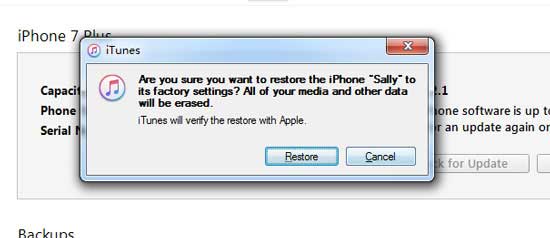
Desta forma, o iTunes irá descarregar o software de iOS mais recente para o seu iPhone. Todas as suas mídias e outros dados são apagados, você pode definir seu iPhone como um novo.
Saiba mais: Como apagar iPhone sem senha de 7 maneiras simples
Esta é uma maneira recomendada para os usuários cujo iPhone é roubado, ou vendido e dado antes de excluir tudo. Usando o iCloud, você pode excluir todas as informações do iPhone remotamente. Antes de usar este método, certifique-se de ter configurado "Find My Phone" no seu iPhone.
Passo 1: no seu computador ou outro dispositivo, visite icloud.com, inicie sessão na sua conta do iCloud.
Passo 2: Encontre seu iPhone e toque em "Apagar".
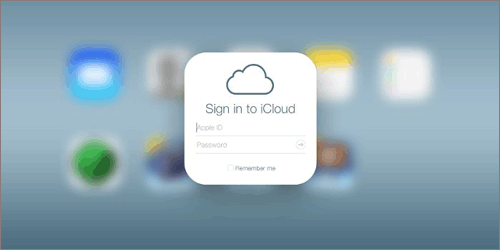
Mas se você já está ciente da importância de limpar seu iPhone antes de vender ou tem tempo para apagar tudo no iPhone, você pode escolher as outras opções mencionadas para passar pela tarefa.
Você já tentou algum dos métodos mencionados acima para limpar tudo no seu iPhone? De acordo com o feedback de alguns usuários, usar a redefinição de fábrica é simples, mas pode levar uma eternidade para fazer o trabalho, remover os dados do iPhone via iTunes ou iCloud é mais rápido, mas ainda há algumas informações privadas no telefone. Além disso, os dados apagados por essas três maneiras podem ser recuperados por algumas ferramentas de recuperação. Assim, é altamente recomendável excluir tudo no seu iPhone com Coolmuster iOS Eraser. Antes de vender o seu iPhone antigo, faça o download Coolmuster iOS Eraser para excluir tudo no seu iPhone primeiro.
Artigos relacionados:
iPhone Data Eraser: Como limpar dados do iPhone para venda
iPhone SMS Eraser: Como excluir permanentemente mensagens de texto do iPhone
4 maneiras de excluir permanentemente fotos do iPhone [Resolvido]
[Resolvido] Como apagar o iPhone sem a senha do iCloud?





